練習到現在,一組資料的應用,已經實作的差不多了。
這一週,我將專注在「兩組資料」放在一張圖表上的實作。
選取「Cases」、「Cumulative number for 14...」和「DateRep」,然後選擇「雙線」。
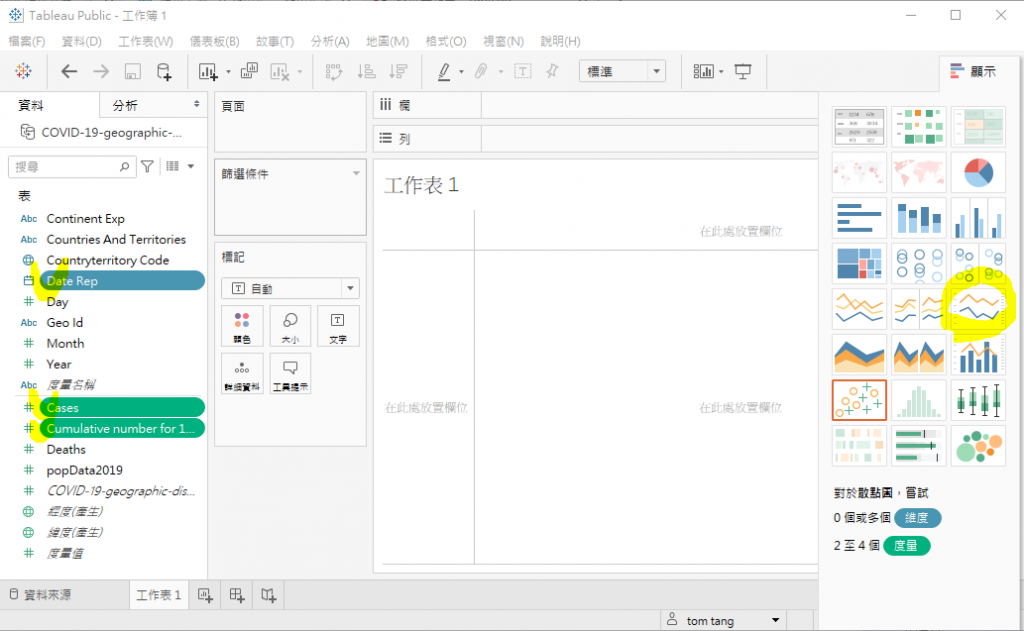
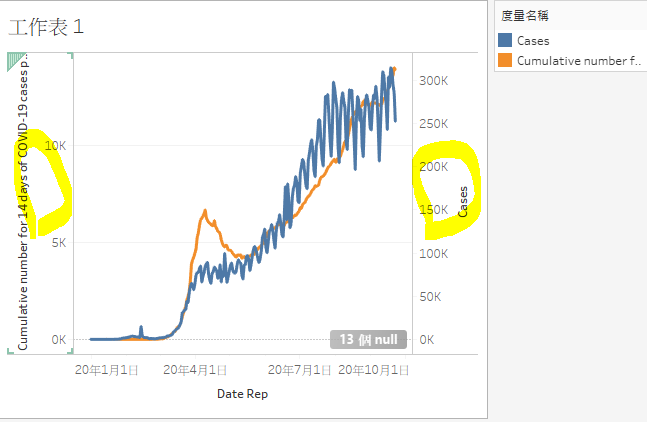
貌似契合的圖形,卻有著不一樣的單位,因為 Tableau啟動了雙軸功能。如果關掉雙軸會怎樣呢?(Tips : 在SUM(Cases)下拉選單中,uncheck 雙軸。)
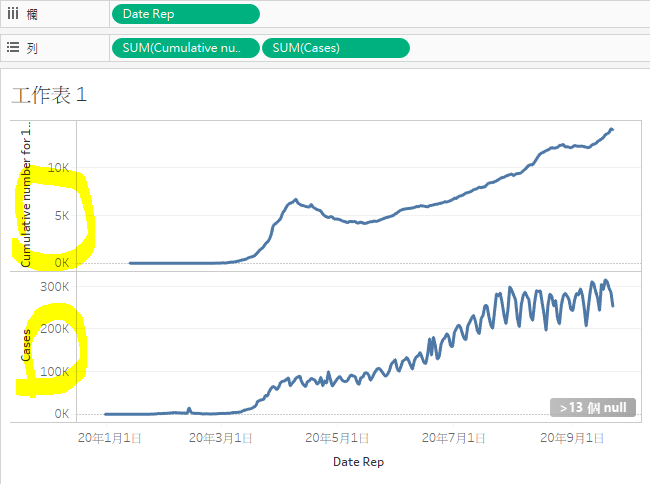
看來就不能併在一張圖表中了.....
這樣吧!我們練習一個簡單計算,創造出一個新的欄位,裡面儲存「近十四天總確診人數」。 Go!
在左下方按下右鍵,選取「建立導出欄位」。
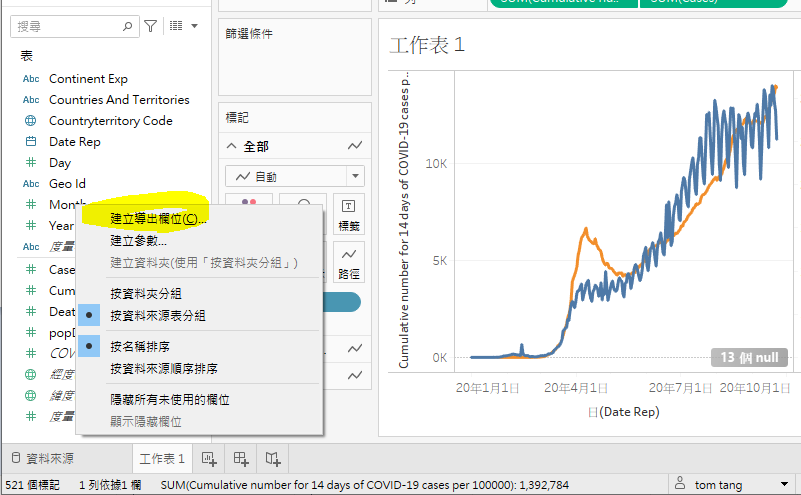
跳出視窗如下:
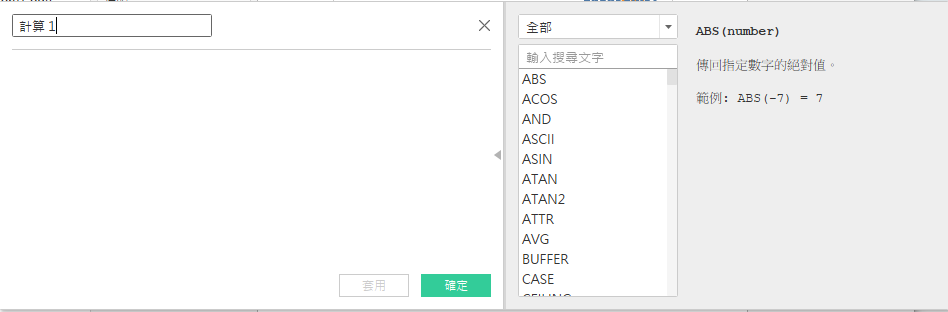
接下來,開始計算吧!公式如下:
[Cumulative number for 14 days of COVID-19 cases per 100000] x [popData2019]/100000
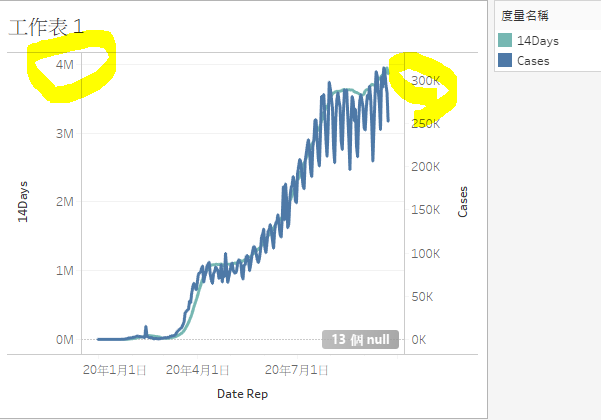
還是開啟了雙軸..... Orz
看來,我們應該算算14天的平均值了。更改公式如下:
[Cumulative number for 14 days of COVID-19 cases per 100000] x [popData2019]/100000/14
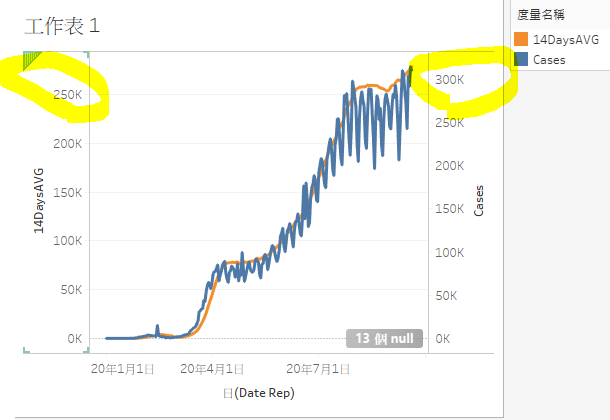
很接近了,接下來要用秘技。選取「編輯軸...」-->「同步雙軸」。完成。
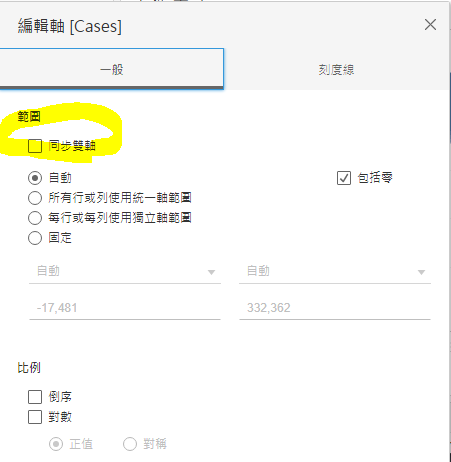
經過這些步驟,我們可以把這兩組資料放在一張圖表上了。看起來,似乎不太樂觀,當日確診人數,高於14天平均確診人數。
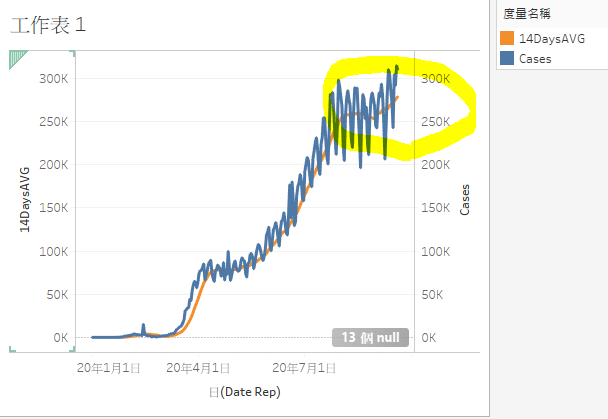
如果將資料細分,看看不同國家的走勢。有沒有很熟悉啊!怎麼跟股票市場的黃金交叉這麼像啊!
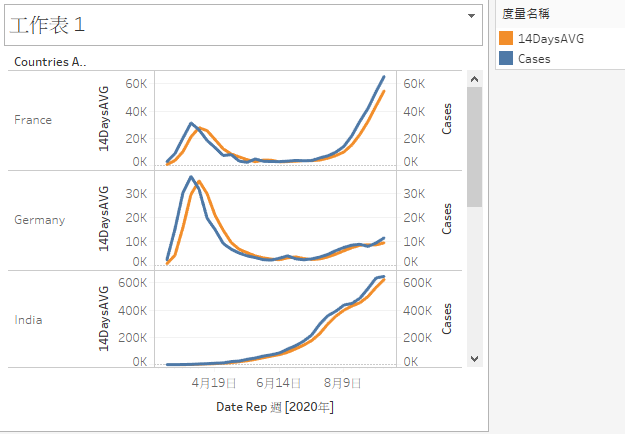
難怪大家都在擔心是不是將會有第二波疫情,嗯!天佑全世界。
